Määrake lugu kordama iPhoneis, iPadis ja iPod Touchis

Seadke oma muusika Apple iPhone'is, iPadis või iPod Touchis korduma, kasutades seda lihtsat õpetust.
Kõik vihkavad rämpsposti. Kuid näib, et soovimatud meilid leiavad alati võimaluse postkasti hiilida. Kui märkate, et olete saanud uue rämpsposti, kustutage see ilma, et peaksite seda isegi avama.
Miks raisata väärtuslikke sekundeid oma ajast e-kirja avamisele, mida te pole kunagi taotlenud? Rääkimata sellest, et häkkerid kasutavad sageli rämpsmeile, et saada kätte teie isikuandmed või hiilida teie süsteemi pahavara.
Kuid rämpsposti kustutamine ei pruugi alati olla võimalik. Mõned meilid on nii kangekaelsed, et keelduvad minemast. Või ilmuvad need teie postkasti mitu minutit hiljem uuesti.
Kui teil on iPhone ja teil on probleeme rämpsposti kustutamisega, on see juhend teie jaoks.
Paljud kasutajad said selle probleemi kiiresti lahendada, installides oma seadmetesse uusima iOS-i versiooni. Isegi kui kasutate juba uusimat suuremat iOS-i versiooni, kontrollige, kas Apple avaldas hiljuti uue värskenduse. Isegi kui see on väike värskendus, installige see.
Liikuge menüüsse Sätted → Üldine → Tarkvaravärskendus .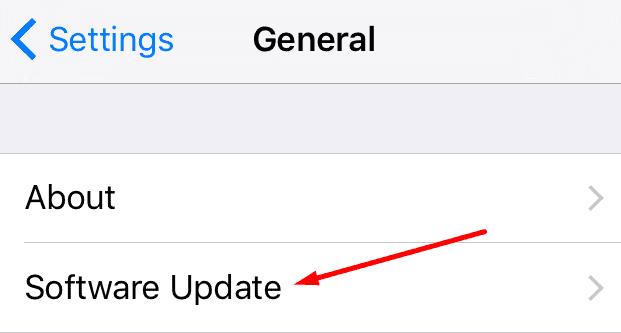
Puudutage valikut Laadi alla ja installi .
Sisestage oma pääsukood, kui seda küsitakse. Ja seejärel taaskäivitage oma iPhone.
Meilikonto mitu korda välja- ja sisselülitamine võib selle probleemi lahendada. Seda tehes värskendate ühendust meiliserveritega.
Avage Seaded .
Puudutage valikut Mail, Contacts, Calendars .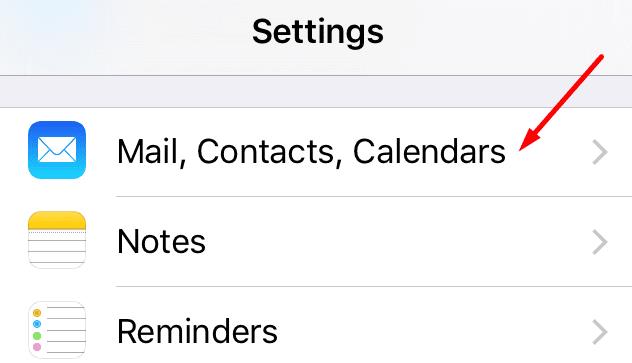
Seejärel puudutage oma meilikontot.
Libistage Mail välja ja väljuge seadetest.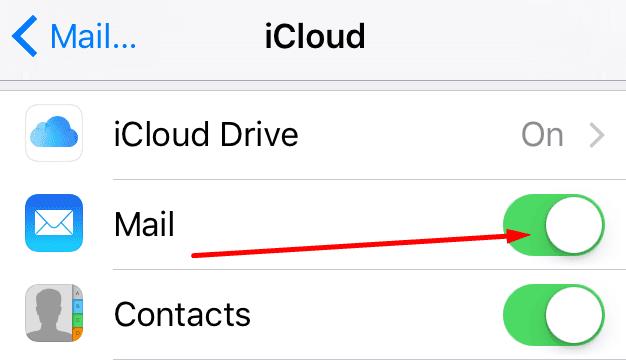
Oodake mõni sekund ja minge siis tagasi Maili.
Seekord libistage Mail sisse.
Korrake neid samme kaks või kolm korda. Kontrollige, kas rämpskirjad on kadunud.
Kui kustutatud rämpskirjad jäid serverisse, võivad need mõnikord teie postkasti naasta.
Liikuge menüüsse Seaded → E-post, Kontaktid, Kalendrid .
Valige oma meilikonto.
Seejärel puudutage valikut Täpsemalt .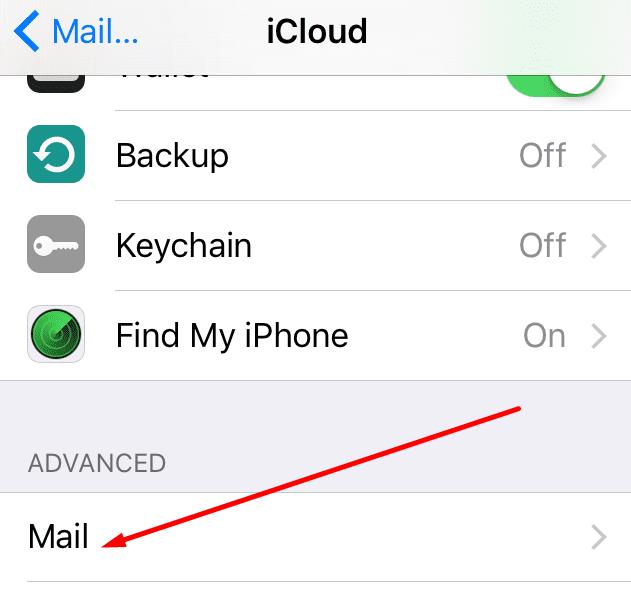
Valige Kustutatud postkast .
Vastavalt serverisse , vali Trash kausta.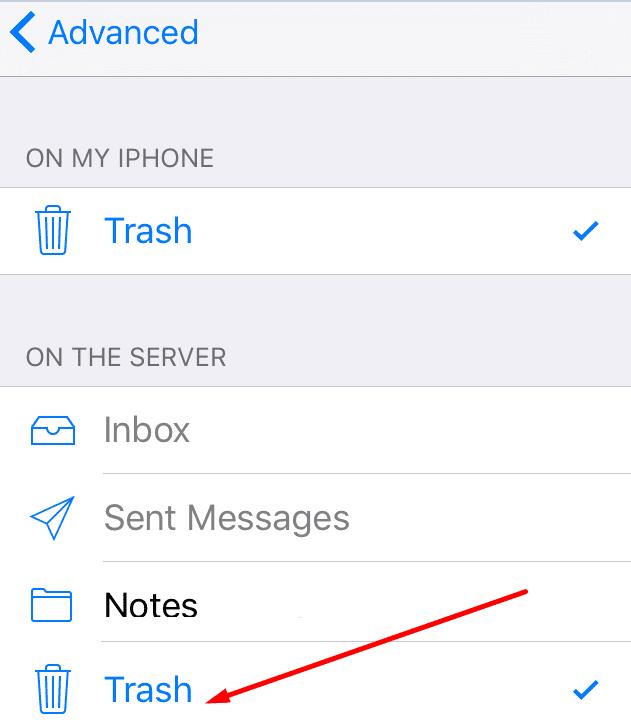
Väljuge seadetest ja taaskäivitage oma iPhone.
Andke meile teada, kui teil õnnestus probleem lahendada.
Seadke oma muusika Apple iPhone'is, iPadis või iPod Touchis korduma, kasutades seda lihtsat õpetust.
Kui iTunes ei saanud teie iPhone'i Windows 10-s varundada, kuna varundusseanss ebaõnnestus, eemaldage kõik välisseadmed ja lähtestage lukustuskaust.
Selle veaotsingu juhendi abil saate lahendada probleemi, mille korral tekstsõnumid ei jõua ainult ühe adressaadini.
Mõnikord vajate telefonis rohkem salvestusruumi ja otsustate ruumi vabastamiseks kustutada vanad tekstsõnumid. Aga siis lähed kustutamisele ja
Näitame teile mitmeid viise raadio väljalülitamiseks Apple iPhone'is, iPadis või iPod Touchis.
VPN-i seadistamine telefonis on suurepärane viis tagada, et teie sirvimistegevus jääb mobiilse andmesideteenuse pakkuja privaatseks. Mingil hetkel siiski,
iPhone'ide vähetuntud funktsioon on võimalus määrata iMessage'i kaudu automaatne vastus, kui te pole saadaval, täpselt nagu teeksite seda siis, kui olete väljas
Kuidas lahendada probleem, kus kaardinavigeerimine ja GPS-i funktsioonid Apple iPhone'is korralikult ei tööta.
Abi Apple iPhone'is või iPadis puuduva App Store'i ikooni leidmisel.
Lahendage probleem, mille puhul te ei saa rakendust oma Apple iPhone'ist või iPadist eemaldada, kuna X ei ilmu ootuspäraselt.
Vaadake, kuidas kustutada oma Apple iPhone'is ja iPadis Siri rakenduse soovitusi.
Lahendage probleem, mille puhul mikrofon puudub või ei tööta Apple iPhone'i või iPadi klaviatuuril.
Pakume 3 võimalust Gmaili töölauaversiooni vaatamiseks oma Apple iOS-i seadmes.
Kuidas esitada aegluubis videot Apple iPhone'is või iPadis.
Lightning on teine nimi patenteeritud 8-kontaktilise ühenduskaabli jaoks, mille on välja töötanud ja kasutab Apple Inc. Toitepistik võeti kasutusele 2012. aastal, et asendada see
Kuidas Apple iPhone'is, iPod Touchis või iPadis muusikat edasi- või tagasi kerida.
Kui soovite peatada rakenduse Photos avamise, kui ühendate oma iPhone'i Windows 10 arvutiga, peate automaatse esituse keelama.
Kui teil on probleeme suurte märkmike sünkroonimisega, millel on palju manuseid rakenduses OneNote for iOS, on siin võimalik lahendus.
Kui kasutate iOS-i seadmetes Netflixi, võib teil olla aeg-ajalt ilmnenud viga 10023. Selle parandamiseks taaskäivitage seade.
Kui Dropbox ei leia ja ei leia teie iPhone'ist uusi fotosid, veenduge, et kasutate iOS-i ja Dropboxi rakenduse uusimaid versioone.
Kas kasutate iPhone'i või iPadi? Proovige neid Google'i rakendusi iOS-ile, et saada oma Apple'i seadmetest (nt iPad ja iPhone) maksimumi.
Kas saite hoiatuse, et teiega koos liikumas leiti AirTag? Kui jah, siis siin on mõned olulised näpunäited, mida meeles pidada.
Kas soovite iPadi kasutades mitme rakendusega kiiremini töötada? Proovige Stage Manageri iPadis. Funktsioonide õppimiseks lugege seda artiklit kohe!
Avastasite just, et Apple'i uus iPadOS on teie iPadi jaoks saadaval? Küsib: "Kas ma peaksin oma iPadi värskendama iOS 16-le?" Parim otsus 2023. aastal.
Kas seisate silmitsi iPadi pideva väljalülitamise probleemiga? Proovige neid samme kohe, et säästa aega ja raha. Samuti saate parandada selle, et iPhone lülitub pidevalt välja.
Kas olete arendaja või tehnikatundlik iPhone'i/iPadi kasutaja, kes soovib proovida iOS-i beetaversioone? Siit saate teada, kuidas iPhone'is või iPadis iOS 16 Beta 3 alla laadida.
Kui kasutate Apple Mapsi või broneerite Uberi, peate õppima, kuidas mugavuse huvides iPhone'is täpset asukohta sisse lülitada.
Kui olete kunstnik, disainer või maalikunstnik, vaadake iPadi jaoks parimaid joonistusrakendusi. Need tasuta ja tasulised rakendused võimaldavad teil oma andeid vallandada.
Kas te ei tea, milline on parim meilirakendus iPhone'i või iOS-i jaoks? Vaadake parimaid iPhone'i meilirakendusi, mida saate 2023. aastal kasutada.
Smart Stacki vidin näitab iOS-i AI funktsiooni kasutades teavet teie enimkasutatud rakendustest õiges kohas õigel ajal.



























